วิธีเชื่อมต่อ WordPress กับสื่อ NextCloud
เชื่อมต่อ WordPress Media Library และ Nextcloud เพื่อมอบพื้นที่จัดเก็บเพิ่มเติม พลังของ NextCloud ให้กับคุณด้วยวิธีที่ง่ายที่สุด
WP Media Folder ช่วยให้คุณสามารถรวมไลบรารีสื่อของคุณเข้ากับ NextCloud เพื่อให้สามารถใช้งานได้โดยตรงบนเว็บไซต์ WordPress ของคุณด้วยเครื่องมืออันทรงพลังที่ WP Media Folder อนุญาตให้ใช้ได้ ตั้งแต่รูปภาพที่ฝังและ PDF เพื่อควบคุมการเข้าถึงและการสร้างแกลเลอรีที่มีสื่อและ ไฟล์ที่โฮสต์บน NextCloud
ในโพสต์นี้ เราจะได้เรียนรู้วิธีเชื่อมต่อไลบรารีสื่อ WordPress กับ NextCloud
สารบัญ
บอกลาคลังสื่อที่ยุ่งเหยิง
WP Media Folder ช่วยให้คุณจัดหมวดหมู่ไฟล์ ซิงค์โฟลเดอร์กับที่เก็บข้อมูลบนคลาวด์ สร้างแกลเลอรีที่น่าทึ่ง และแม้แต่แทนที่รูปภาพโดยไม่ทำลายลิงก์
เพิ่มประสิทธิภาพเวิร์กโฟลว์สื่อของคุณวันนี้
วิธีการตั้งค่า Nextcloud เป็นไลบรารีสื่อ WordPress ในวิดีโอ
การเชื่อมต่อ Nextcloud กับ WordPress Media Library
ก่อนอื่น เราต้องจำไว้ว่าต้องใช้ WP Media Folder และ Cloud Addon เพื่อทำตามบทช่วยสอนนี้
ขั้นตอนนี้ง่ายเหมือนกับการเข้าสู่ ระบบ NextCloud
หากต้องการเชื่อมต่อบัญชี ให้ไปที่ การตั้งค่า > WP Media Folder > NextCloud
ในหน้านี้มีแบบฟอร์มสำหรับกรอกข้อมูลบัญชี NextCloud:
ชื่อผู้ใช้: ชื่อผู้ใช้ที่คุณใช้ในการเข้าสู่ระบบบน NextCloud
รหัสผ่าน : รหัสผ่านที่คุณใช้ในการเข้าสู่ระบบบน NextCloud
URL ของ NextCloud : URL ที่พบเมื่อคุณเห็นแดชบอร์ดของ NextCloud
ชื่อโฟลเดอร์รูท : โฟลเดอร์ที่คุณจะใช้เป็นรูทของการเชื่อมต่อ
สุดท้ายคลิก บันทึกการเปลี่ยนแปลง แล้วเสร็จเรียบร้อย! เวทมนตร์สำเร็จแล้ว
ตอนนี้เราสามารถไปที่คลังสื่อของเราแล้วเราจะเห็นโฟลเดอร์สื่อปกติจากปลั๊กอินและตัวเลือกในการสร้าง โฟลเดอร์ NextCloud
ตอนนี้เราได้เชื่อมต่อไลบรารีสื่อของเราแล้ว เราจะสามารถใช้การซิงค์แบบ 2 วิธีได้ ซึ่งหมายความว่าทุกอย่างที่อยู่ในโฟลเดอร์รูทจะถูกเพิ่มลงใน WordPress และทุกอย่างใน WordPress ภายใต้โฟลเดอร์ NextCloud จะถูกเพิ่มลงใน NextCloud เช่นกัน
การใช้สื่อ NextCloud บน WordPress
ตอนนี้เราได้เชื่อมต่อ NextCloud เข้ากับไลบรารีสื่อ WordPress แล้ว เราก็สามารถเริ่มใช้การผสานรวม ซึ่งหมายความว่าเราสามารถอัปโหลดสื่อไปยัง WordPress โดยใช้ส่วน NextCloud หรือสร้างโฟลเดอร์และโฟลเดอร์เหล่านี้จะปรากฏบน NextCloud โดยตรง และในทางกลับกัน
ตอนนี้ไปที่ Media > Library และหลังจากคลิกที่ NextCloud ให้คลิกที่ + Add New Folder
ซึ่งจะเปิดโหมดที่เราสามารถพิมพ์ชื่อโฟลเดอร์และสุดท้ายคลิกที่ สร้าง ในกรณีนี้เราตั้งชื่อมันว่า จาก WordPress
โฟลเดอร์จะปรากฏบน NextCloud ภายใต้โฟลเดอร์รูทโดยอัตโนมัติ
แล้วถ้าเราเพิ่มโฟลเดอร์และไฟล์มีเดียใน NextCloud เข้าไปในโฟลเดอร์รูทล่ะ? ถูกต้อง! ไฟล์จะปรากฏบน WordPress เพื่อแสดงไฟล์ ให้เราเพิ่มโฟลเดอร์ชื่อ From NextCloud ที่มีไฟล์มีเดียอยู่ข้างใน
เราได้เพิ่มรูปภาพบางส่วนเข้าไปเพื่อให้แน่ใจว่ารูปภาพเหล่านี้จะถูกอัพโหลดไปยังไลบรารีสื่อของ WordPress ด้วย
สิ่งที่เราต้องทำตอนนี้คือตรวจสอบไลบรารีสื่อของเรา รูปภาพทั้งหมดจะอยู่ที่นั่น และเราจะสามารถใช้งานได้เหมือนกับโฟลเดอร์ปกติทั่วไป
ตอนนี้เราสามารถนำข้อมูลเหล่านี้ไปใช้กับเนื้อหาของเราโดยตรงจาก NextCloud ได้เลย!
จำกัดโฟลเดอร์ NextCloud ใน WordPress
ตอนนี้เรามีสื่อจาก NextCloud ให้ใช้งานบนไซต์แล้ว เราอาจจำเป็นต้องจำกัดว่าใครสามารถดูหรือแก้ไขโฟลเดอร์เหล่านั้นใน wp-admin ของเราได้ และ WP Media Folder ก็ครอบคลุมเราแล้ว
หากต้องการจำกัดการเข้าถึง ให้คลิกขวาที่โฟลเดอร์ NextCloud จากนั้นคลิกที่ การตั้งค่า การ อนุญาต
ป๊อปอัปจะปรากฏขึ้นโดยเราสามารถเลือกบทบาทและเลือก/ยกเลิกการเลือกสิ่งที่เราต้องการให้บทบาทนั้นทำกับโฟลเดอร์เฉพาะนั้น และยังมีตัวเลือกด้วยว่าเราต้องการให้โฟลเดอร์ย่อยสืบทอดสิทธิ์จากโฟลเดอร์หลักหรือไม่
และมหัศจรรย์! เราจะไม่มีบทบาทหรือผู้ใช้ใด ๆ ทำสิ่งที่เราไม่ต้องการ เช่น การสร้างโฟลเดอร์หรือเพิ่มสื่อ
สิ่งนี้มีประโยชน์เมื่อเรามีทีมงานที่ต้องอัปโหลด/แก้ไขรูปภาพ และมีอีกทีมงานหนึ่งที่ควรเพิ่มรูปภาพเหล่านี้ลงในเนื้อหาไซต์ของเราเท่านั้น
โทรหาผู้ดูแลเว็บทุกคน!
ประหยัดเวลาและเพิ่มประสิทธิภาพด้วย WP WP Media Folder จัดระเบียบไฟล์มีเดียไคลเอ็นต์ได้อย่างง่ายดาย สร้างแกลเลอรีแบบกำหนดเอง และมอบประสบการณ์ผู้ใช้ที่ราบรื่น
อัปเกรดโครงการเว็บไซต์ของคุณทันที!
การผสานรวม NextCloud WordPress ที่ดีที่สุด
เราได้เห็นเครื่องมือและฟีเจอร์บางส่วนที่การผสานรวมอันยอดเยี่ยมนี้มอบให้! เรายังสามารถทำอะไรได้อีกหลายอย่าง เช่น ฝัง PDF ได้โดยตรงจาก NextCloud สร้างแกลเลอรีสวยๆ จากคลาวด์ และสร้าง/จัดเก็บภาพขนาดย่อได้โดยตรงในบัญชี NextCloud ของเรา! เยี่ยมไปเลยใช่ไหมล่ะ? รออะไรอยู่ล่ะ? ไป ที่นี่ เพื่อดูข้อมูลเพิ่มเติมและสมัครสมาชิกเลย!
เมื่อคุณสมัครสมาชิกบล็อก เราจะส่งอีเมลถึงคุณเมื่อมีการอัปเดตใหม่บนเว็บไซต์ ดังนั้นคุณจะไม่พลาด

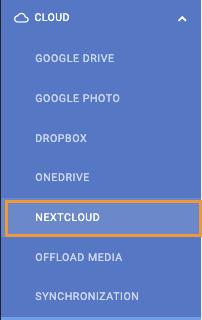
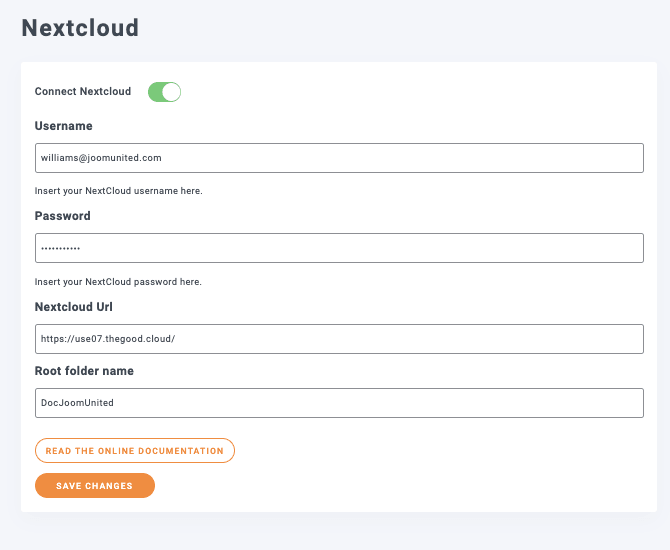
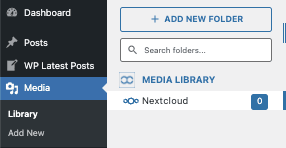
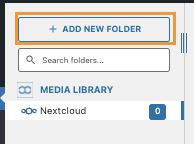
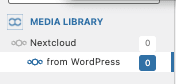
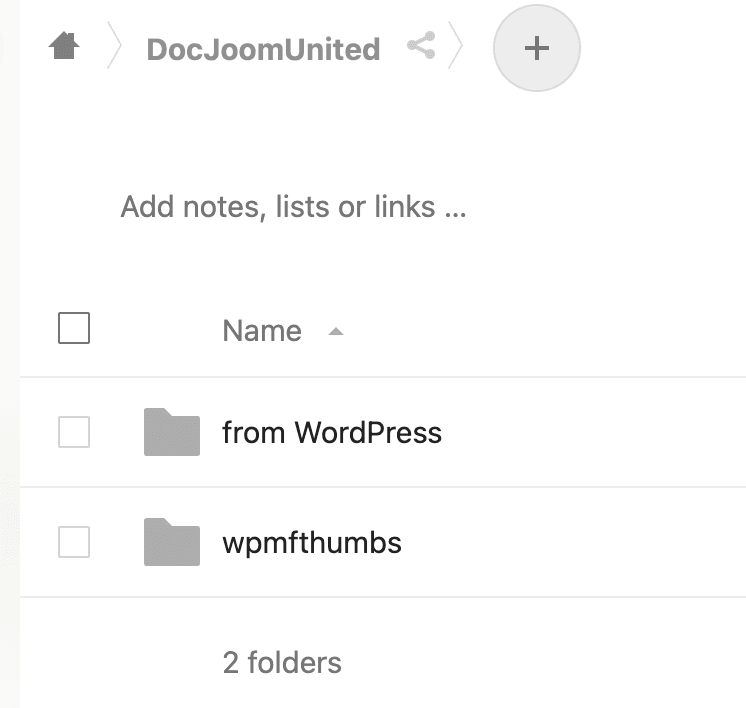
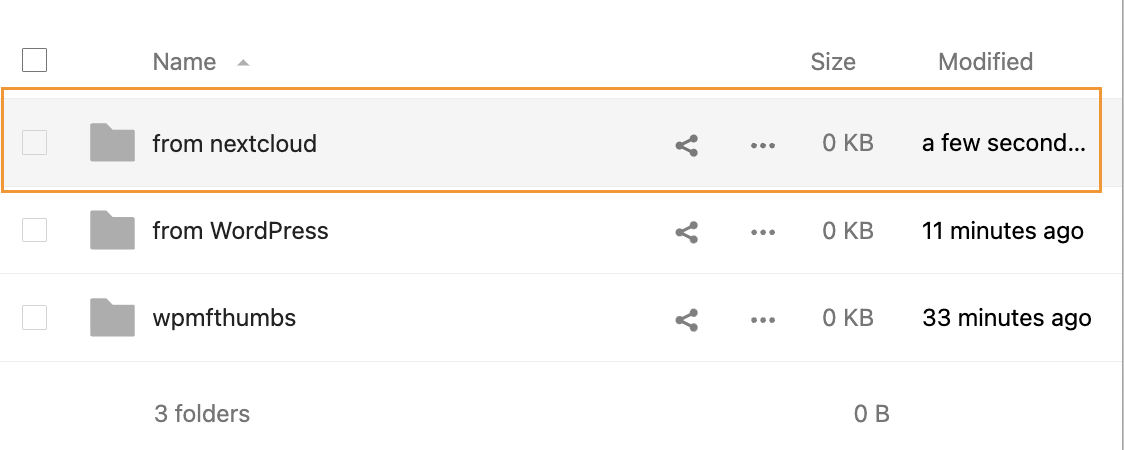
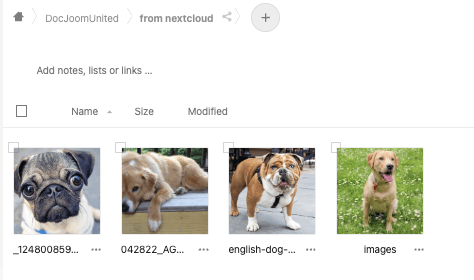
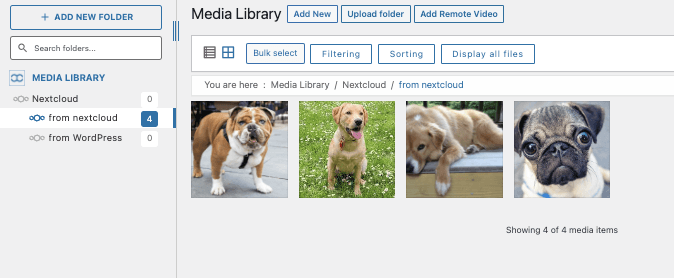
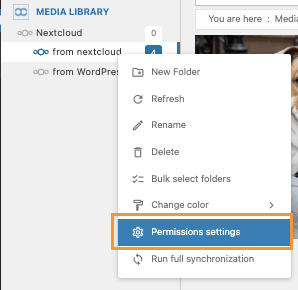
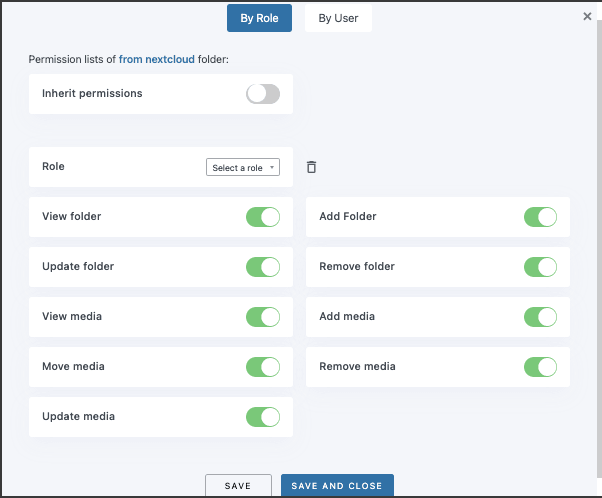

ความคิดเห็น